Ebben a bemutatóban megtanulhatja, hogyan hozhat létre vázlatokat az Adobe Illustratorban. Ez a bemutató nemcsak az alapokat, hanem olyan fejlett technikákat is megmutat, amelyekkel mélységet és változatosságot adhatsz a terveidnek. Akár egyszerű alakzatokkal dolgozik, akár összetett terveket készít, a körvonal funkció megértése jelentősen javíthatja munkáját.
A legfontosabb tudnivalók
- A kontúrok döntő fontosságúak a tervek kompozíciója és vizuális érdekessége szempontjából.
- Egy alakzathoz több, különböző színű és stílusú körvonalat is létrehozhat.
- A körvonalak különböző testreszabási lehetőségeivel kreatív és professzionális terveket készíthet.
Lépésről lépésre útmutató a körvonalak létrehozásához
Először is nyissa meg az Adobe Illustrator programot, és hozzon létre egy alakzatot, amelyet át szeretne alakítani. Itt az ellipszis eszközzel rajzolok egy kört.
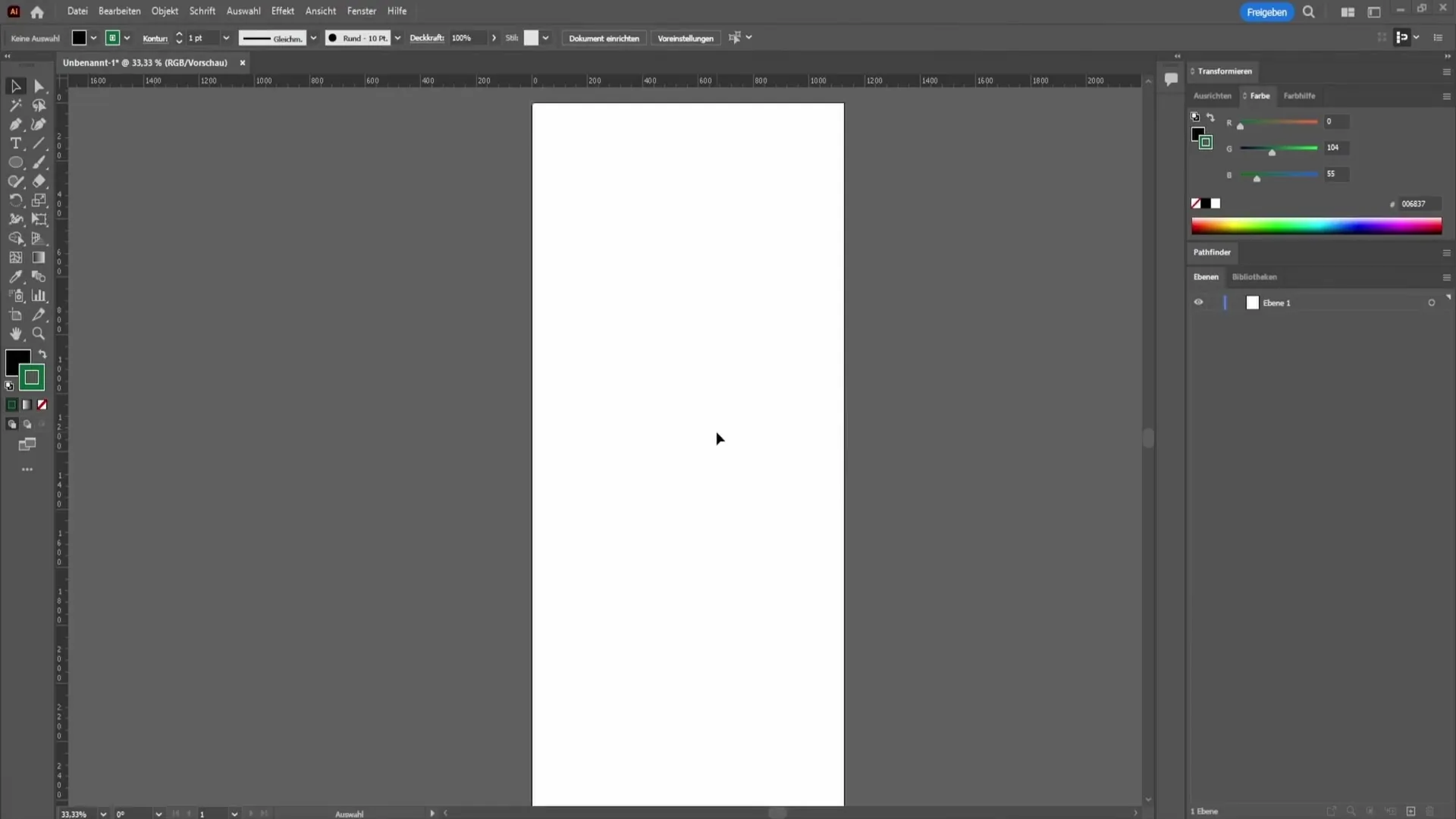
A kör körvonalának létrehozásához tekintse meg a bal felső sarokban található opciókat. Itt találja a kitöltés és a körvonal lehetőségeit. Az első mező a színterületre, míg a második a körvonalra vonatkozik.
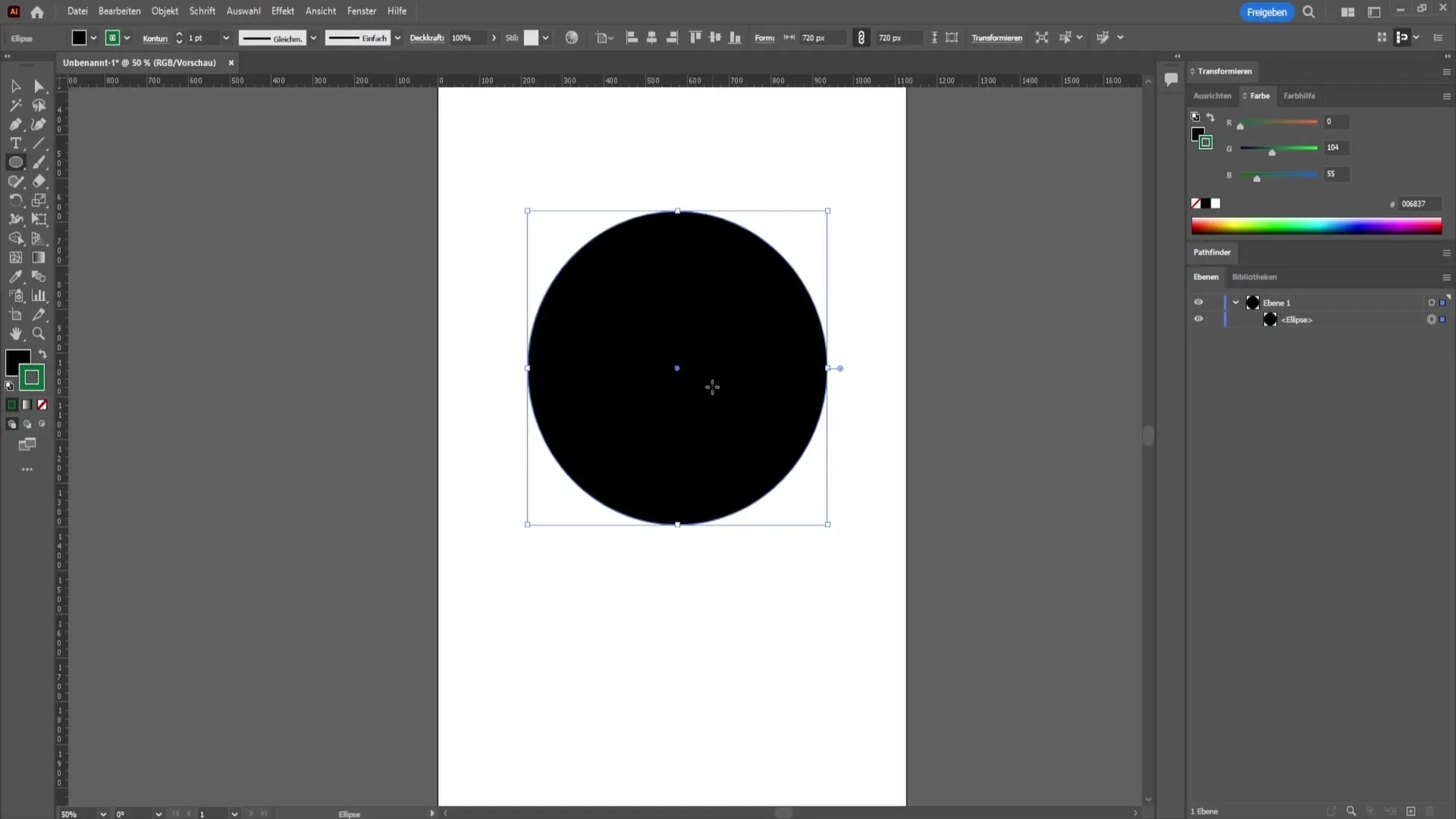
Válasszon ki egy körvonalszínt, hogy hozzáadja az alakzathoz. Például a világoskék körhöz választhat fekete körvonalat. Egyszerűen kattintson a körvonal mezőre, és válassza ki a fekete színt.
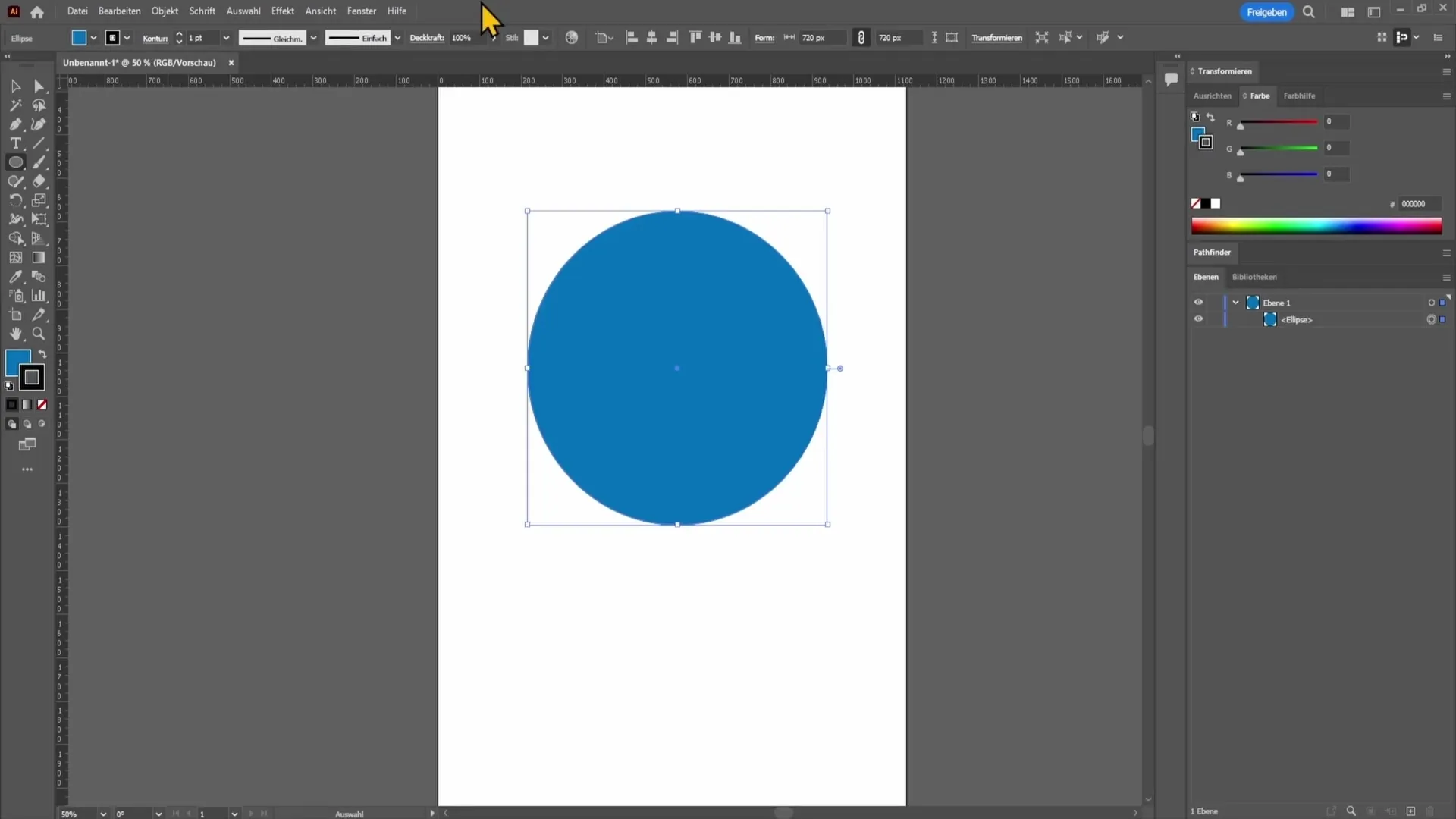
Észreveheti, hogy nem sok minden változik. Ez azért van, mert a körvonal jelenleg nagyon vékony. Itt a kontúrvastagság csúszkát kell állítania, hogy a kontúr jobban láthatóvá váljon. A csúszkát felfelé mozgatva növelheti a kontúr vastagságát.
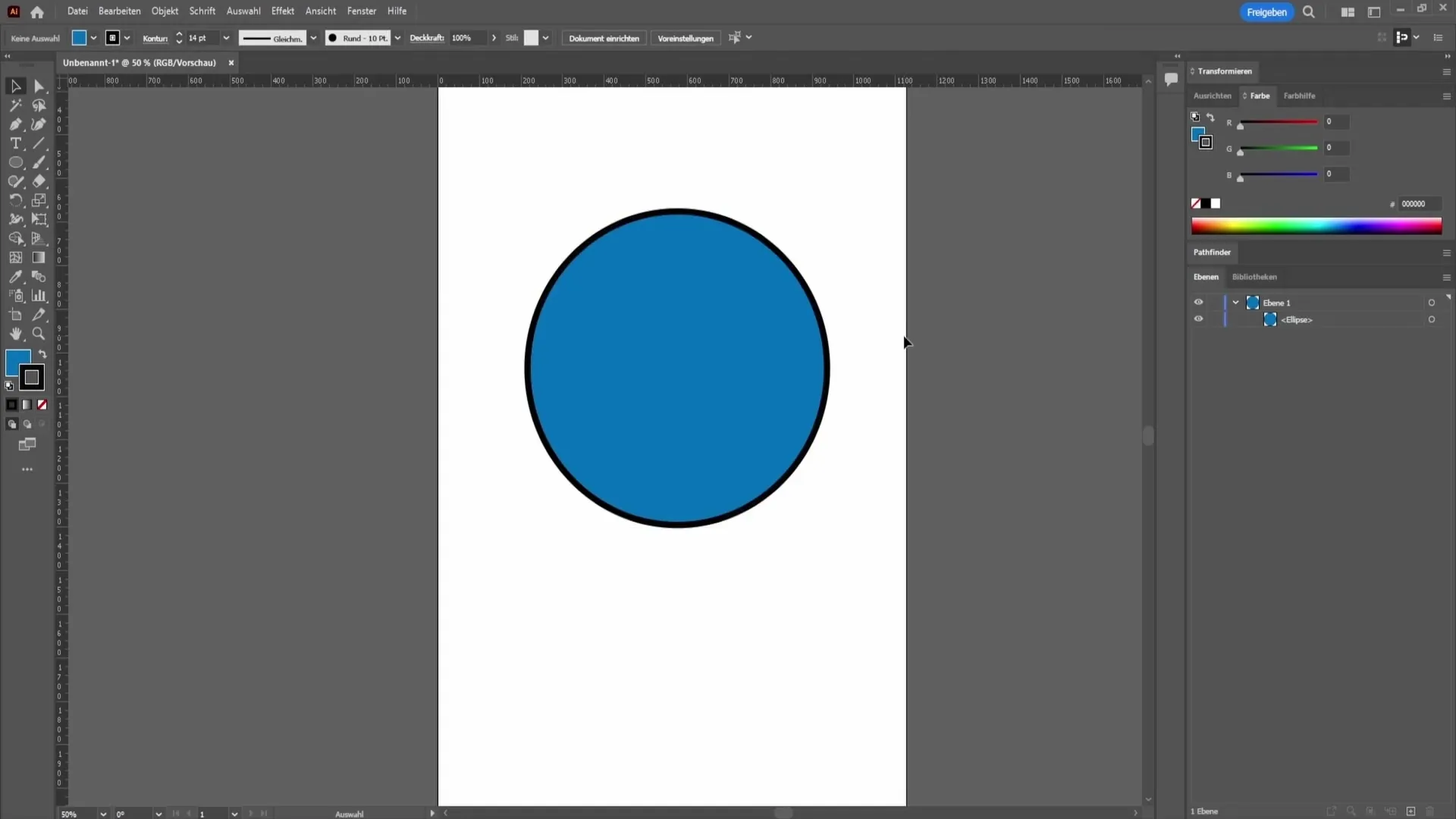
Most már létrehozott egy egyszerű kontúrt. Ha azonban egy második körvonalat is szeretne hozzáadni, például egy piros körvonalat a fekete kör külső része köré, akkor nyissa meg a "Megjelenés" palettát. Ez a felső menüsor "Ablak" menüpontja alatt található.
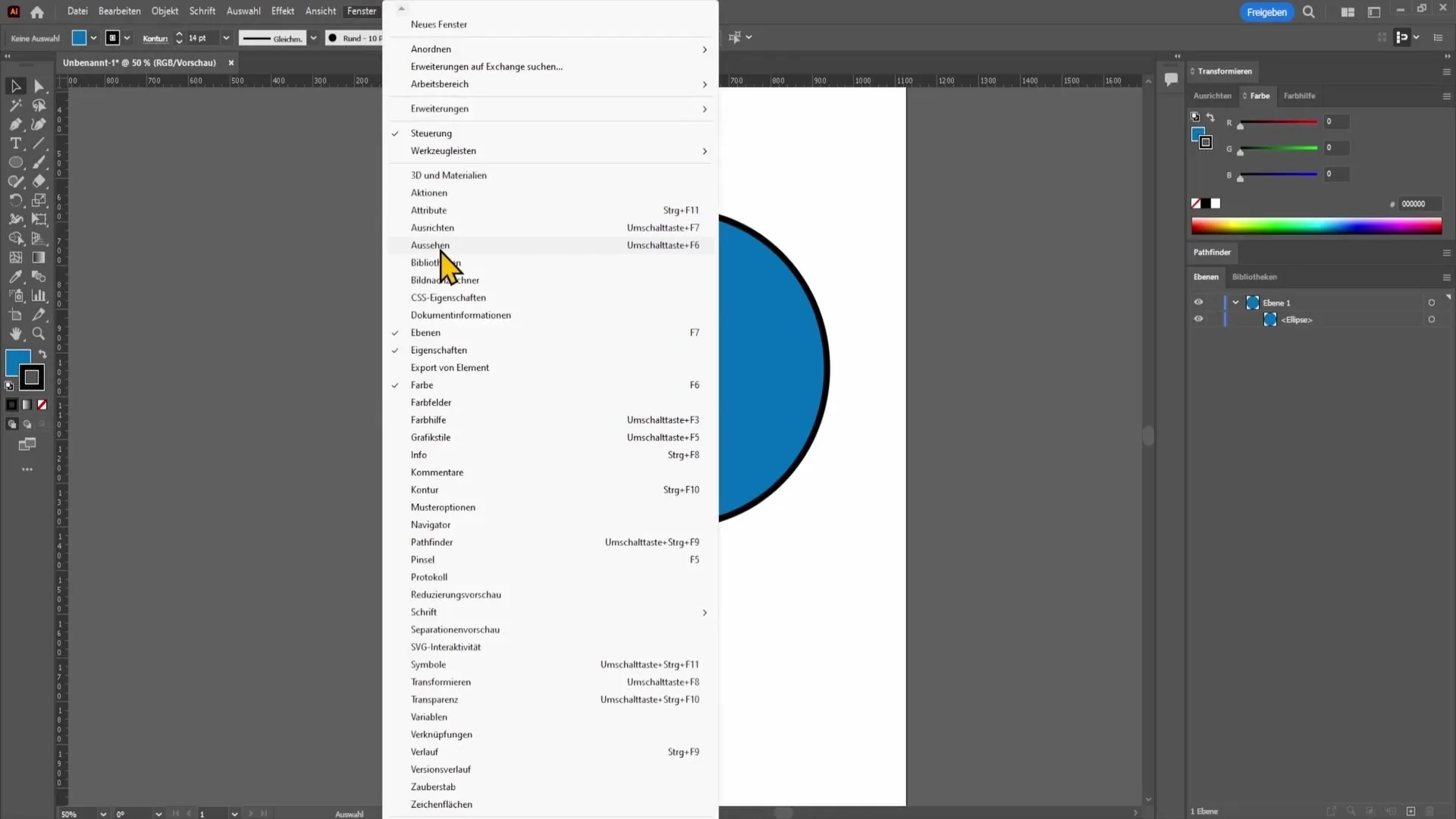
Miután megnyitotta a Megjelenés ablakot, válassza ki az alakzatot, és kattintson a paletta alatt található körvonal ikonra. Itt lehetőséged van új körvonal hozzáadására és a színének megváltoztatására, például pirosra.
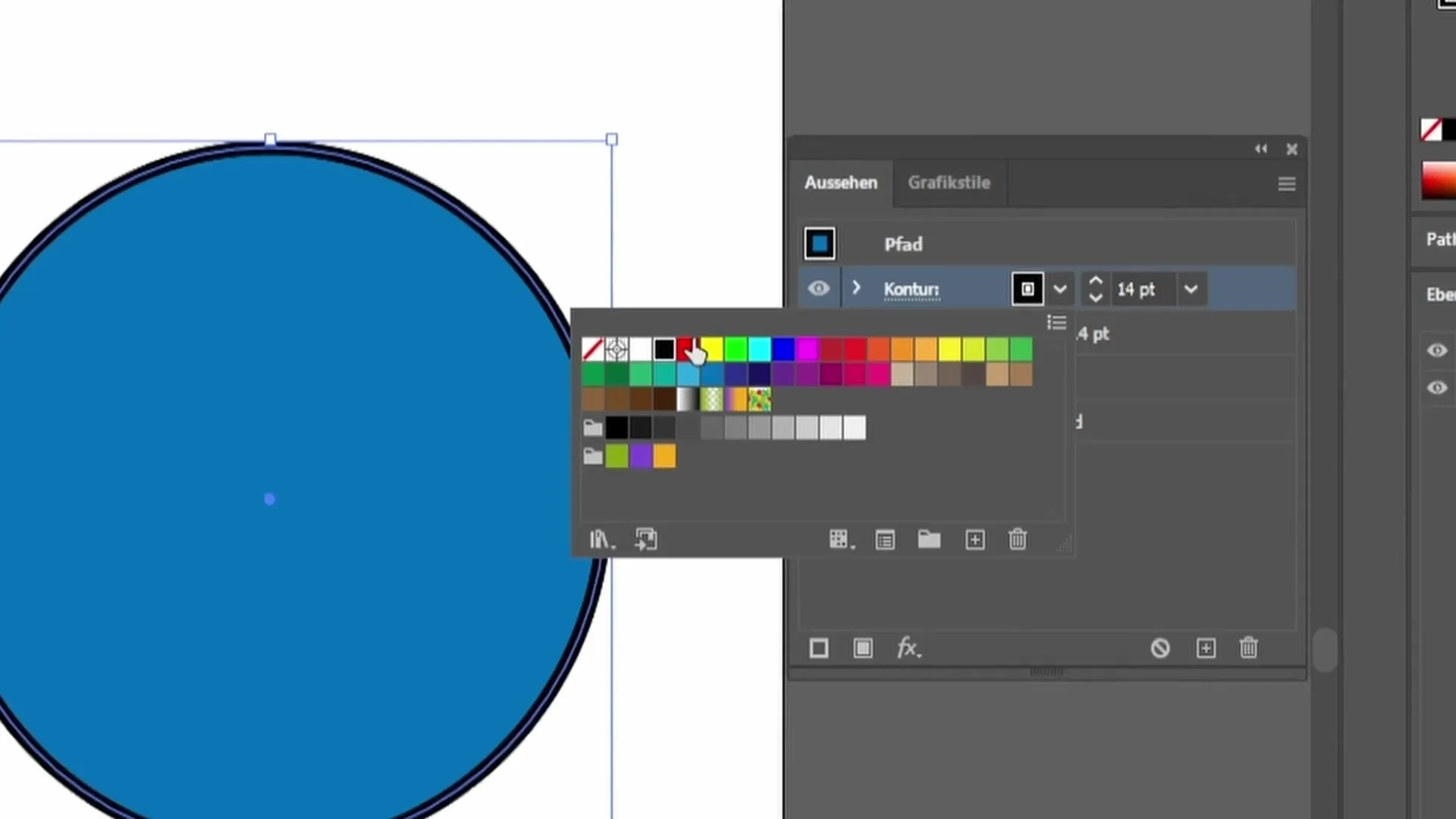
Növelje a piros körvonal vastagságát, hogy látható legyen. Ha azt szeretné, hogy a piros körvonal kívül legyen, a fekete körvonal pedig belül, akkor ennek megfelelően állíthatja be az igazításokat. Kattintson a piros szín körvonalára, és állítsa be az "igazítás kifelé" értéket.
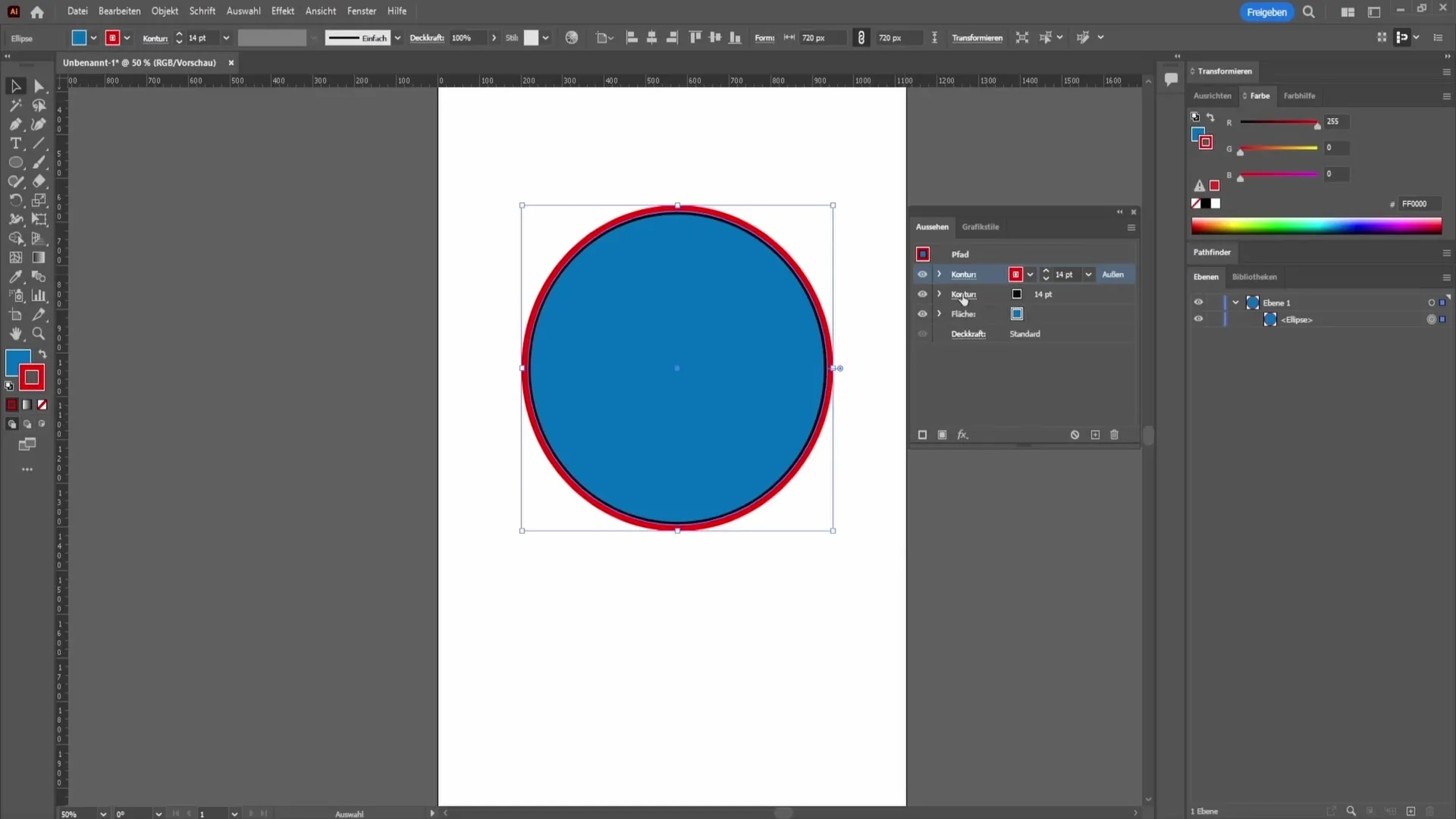
A fekete körvonalhoz, amely közvetlenül a piros szín alatt van, válassza az "igazítás befelé" beállítást. Így két egyformán vastag, egymáson fekvő körvonalat kapunk.
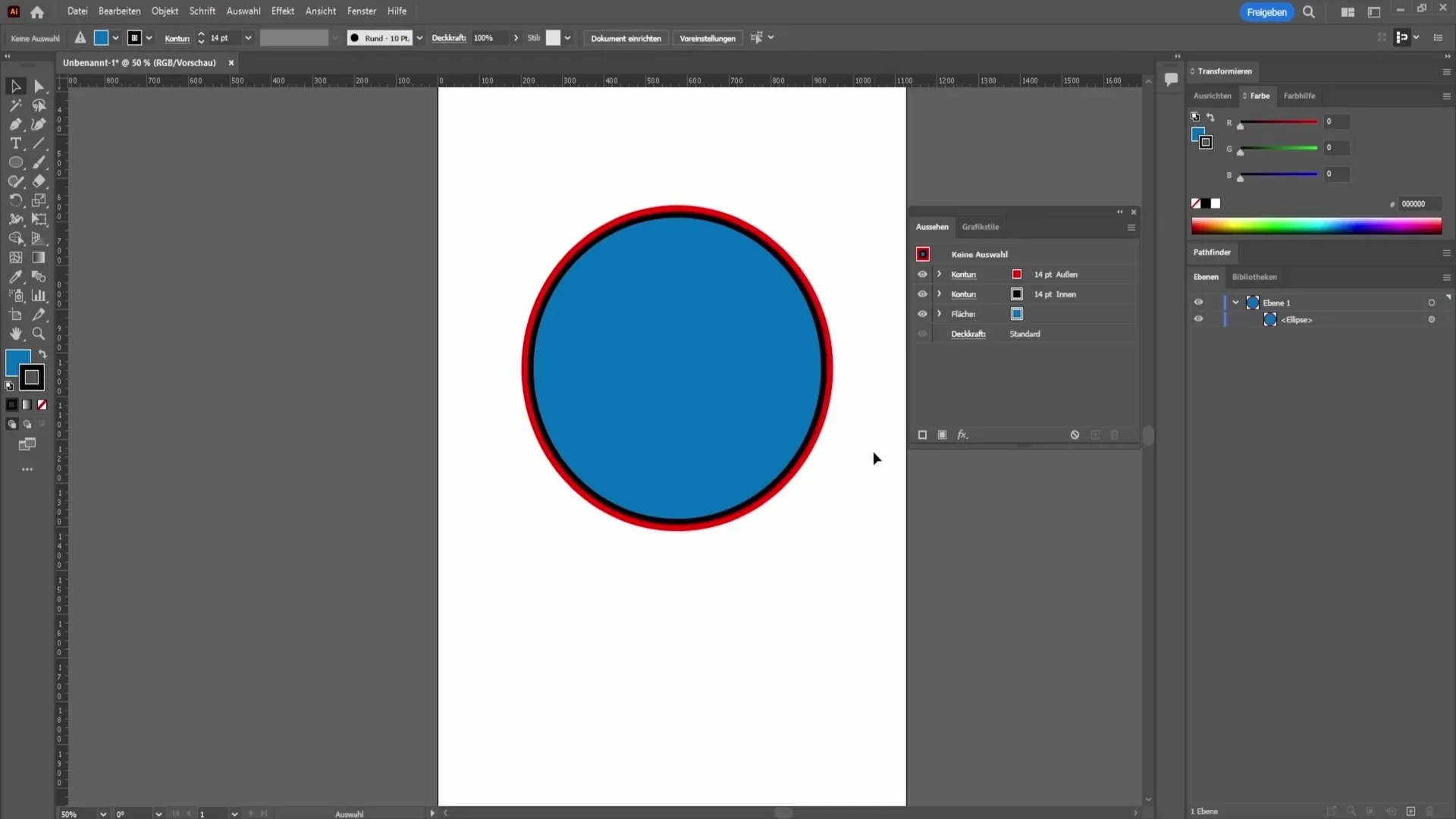
Ha azonban más megközelítést szeretne alkalmazni, akkor a tervezési igényeitől függően mindkét körvonalat igazíthatná kifelé. Ügyeljen arra, hogy az alsó körvonal vastagságát úgy állítsa be, hogy az ne nyúljon túl a felső körvonalon.
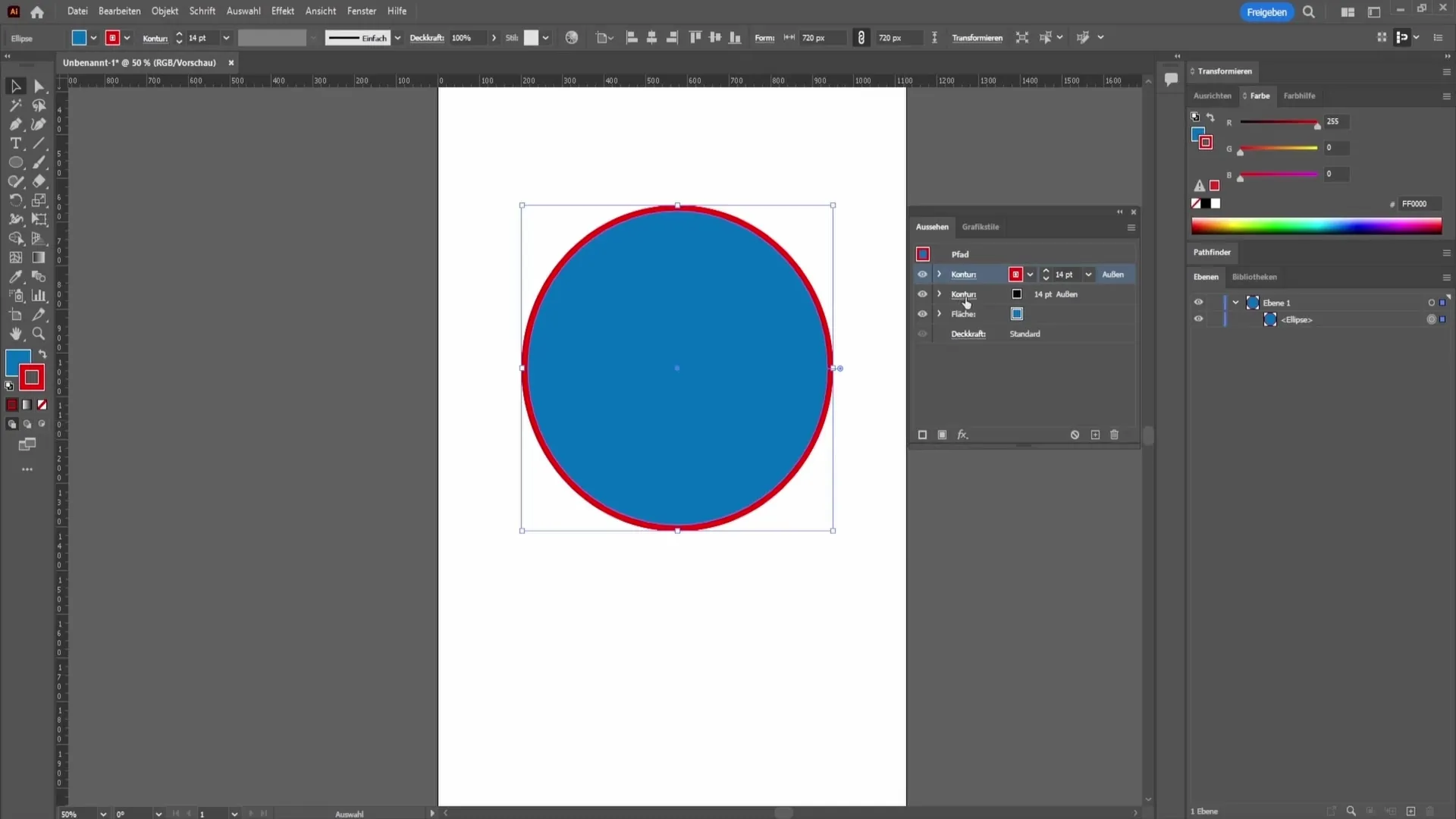
Egy másik hasznos eszköz a vázlatnézetben a szaggatott vonalak létrehozásának lehetősége. Ezt a kontúrra kattintva is megtalálhatja. Itt a kontúrok sarkait alakíthatja ki a sarkok alakjának beállításával, például lekerekített vagy speciális kizárással.
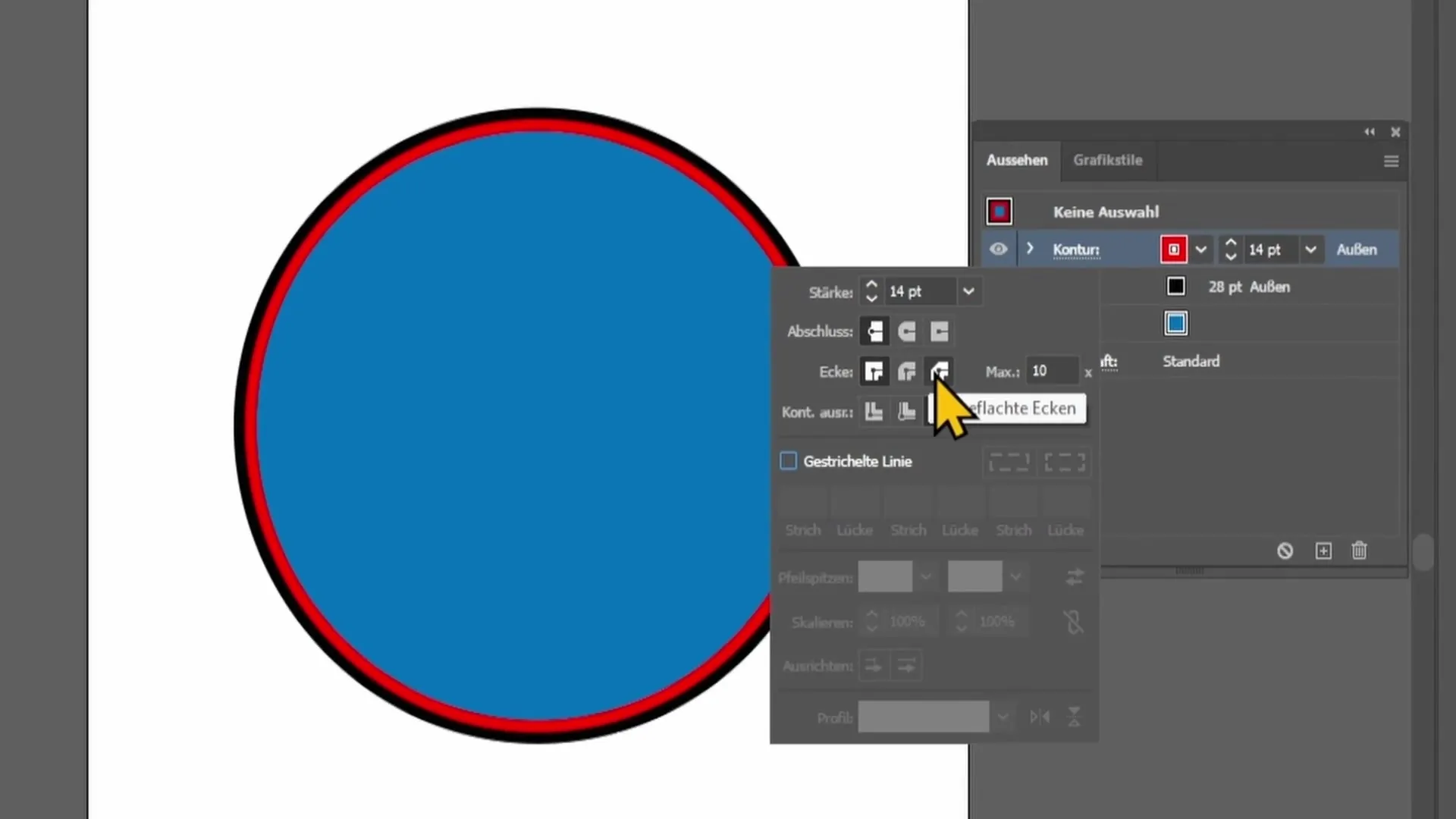
Az effektusokra kattintva különböző szűrőket is hozzáadhat a tervezéshez. Például a "Mozgási út" alatt beállíthatja a körvonal és az alakzat közötti távolságot.
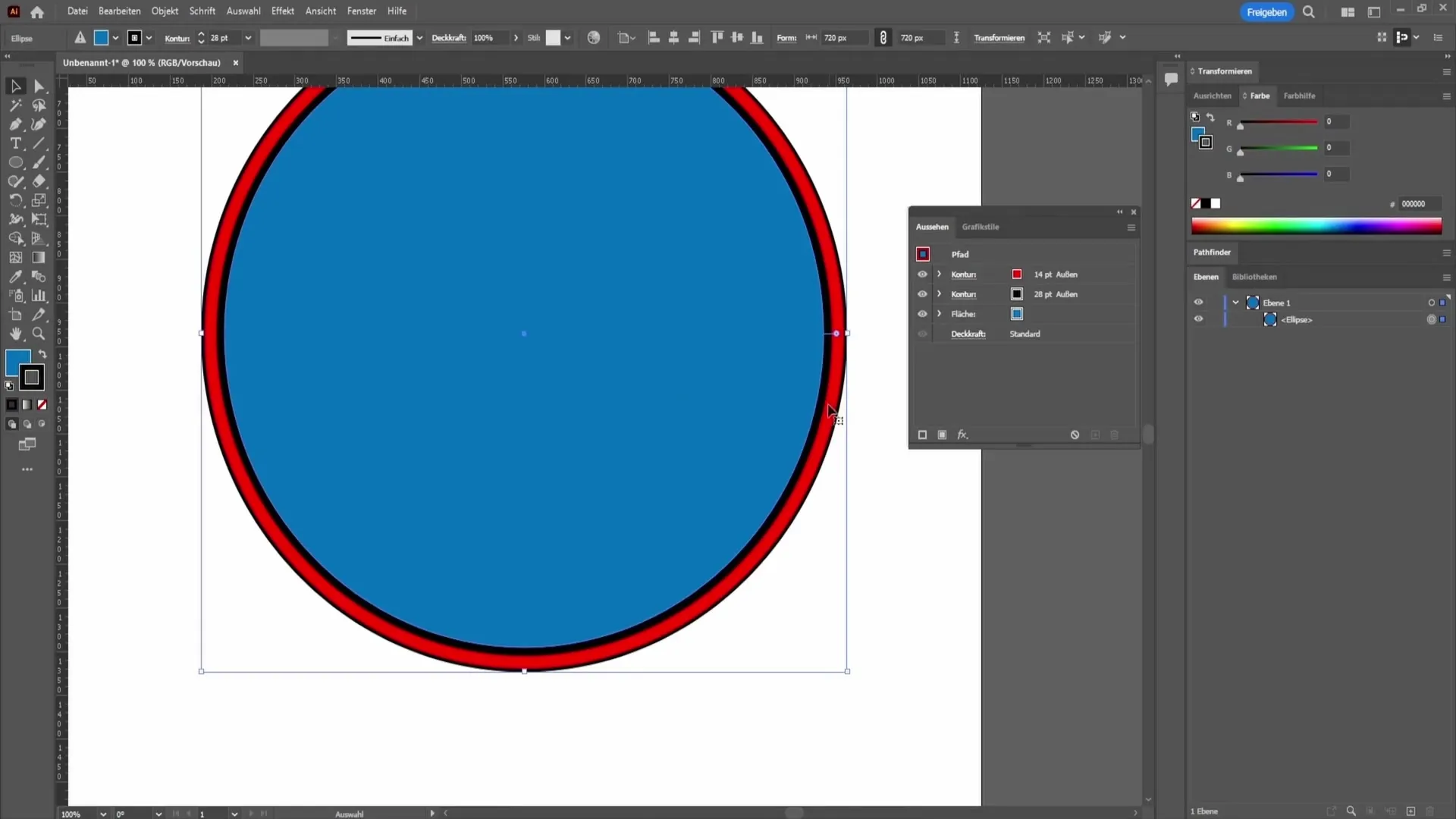
Egy másik hasznos funkció az átlátszatlanság beállítása. Csökkentheti a körvonal átlátszatlanságát, így az átlátszóbbnak tűnik, és kiemelkedik egy másik elem alól.
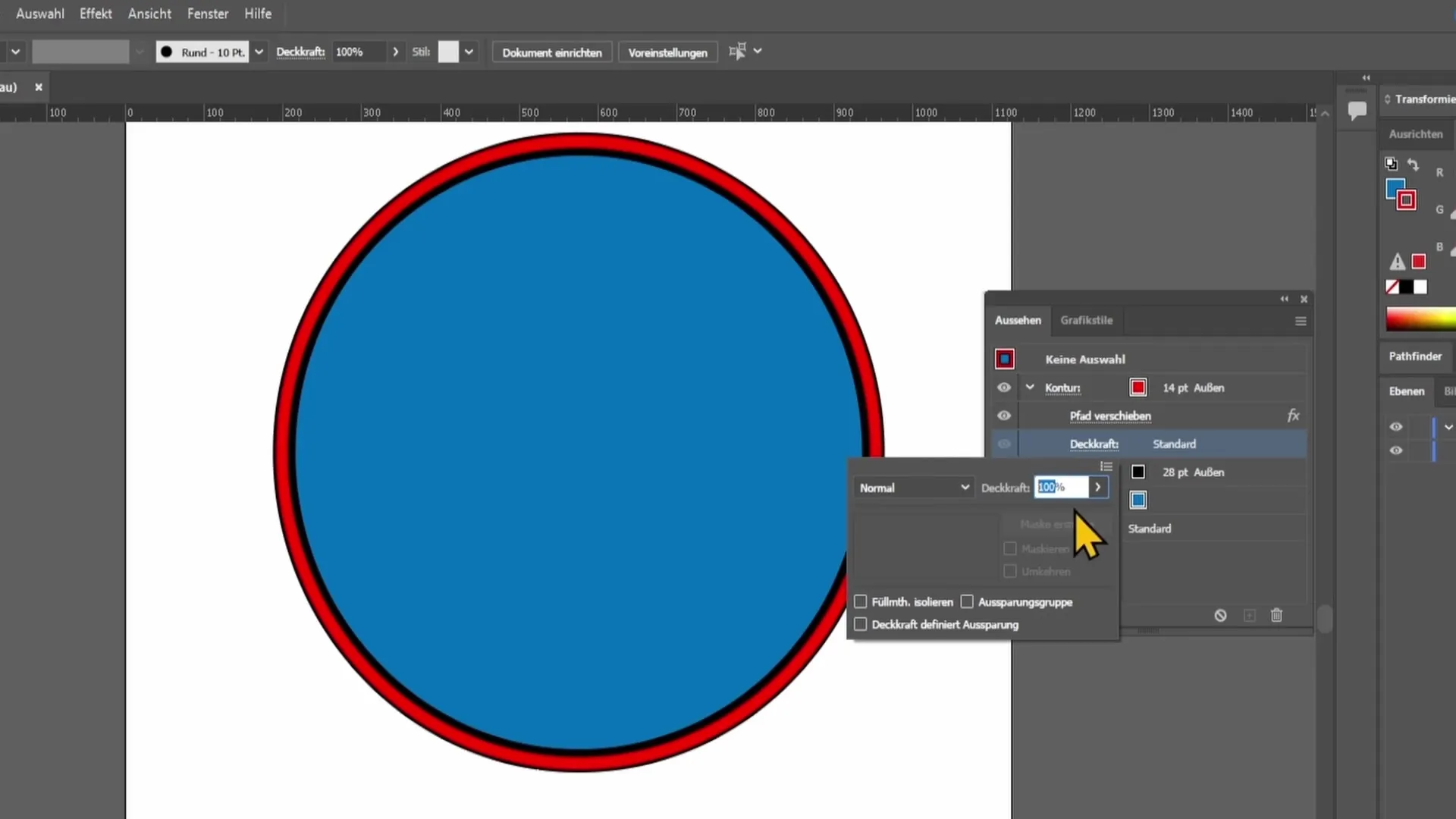
Ha tovább csökkenti az átlátszatlanságot, vagy beállítja az elegyítési módokat, lenyűgöző vizuális hatásokat érhet el. Ezek a technikák segítenek a kreatív és vonzó tervek létrehozásában.
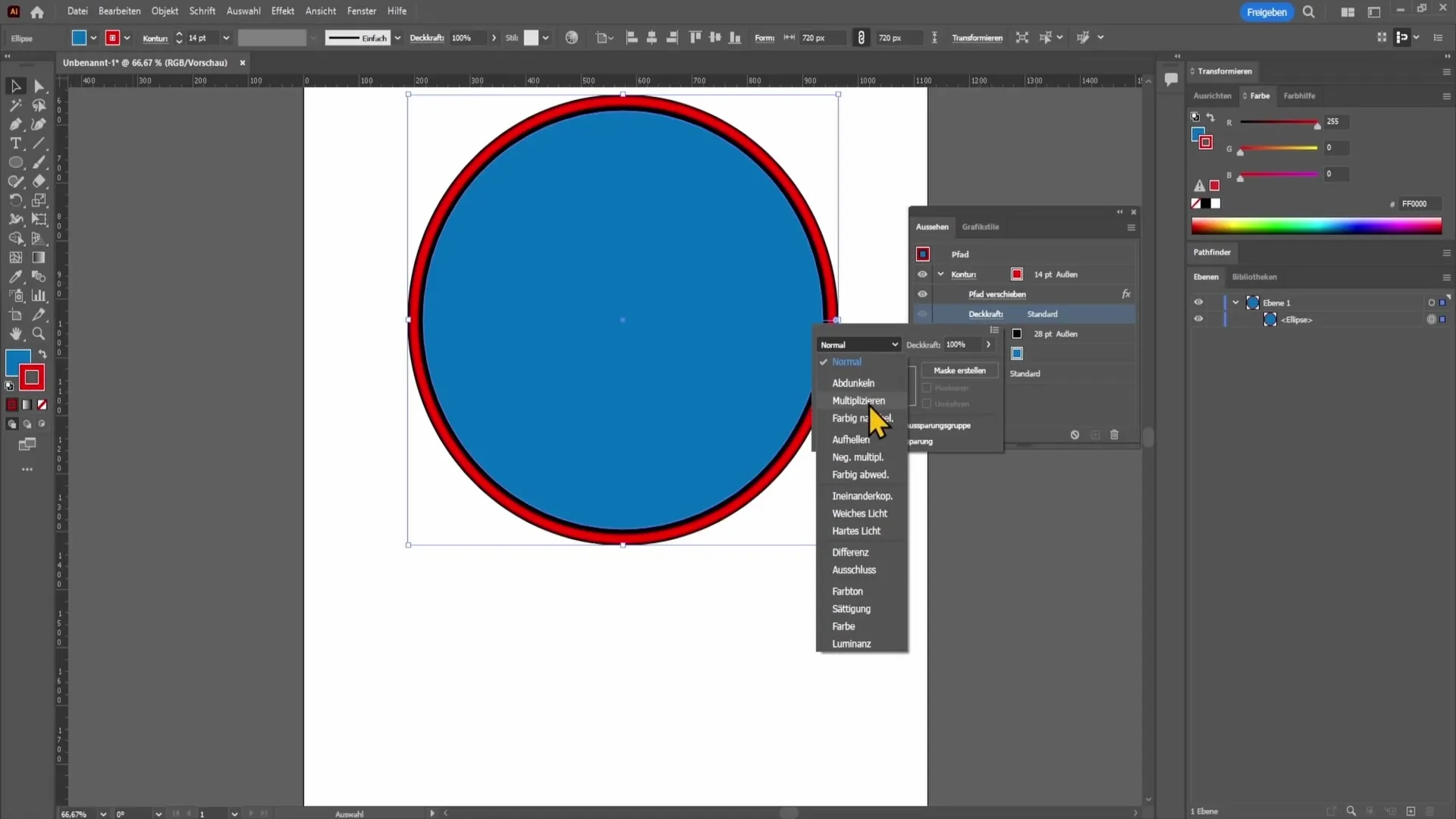
Összefoglaló
Ebben a bemutatóban megtanulta, hogyan hozhat létre és állíthat be körvonalakat az Adobe Illustratorban, és hogyan hozhat létre több körvonalat egy alakzathoz. A körvonalak kialakításának különböző funkciói és lehetőségei számos kreatív lehetőséget kínálnak a tervek vizuális megjelenésének javítására.
Gyakran ismételt kérdések
Hogyan változtathatom meg a körvonal vastagságát? A körvonal vastagságát a körvonalvastagság csúszkájának felfelé mozgatásával változtathatja meg a körvonal területén.
Létrehozhatok több kontúrt ugyanahhoz az objektumhoz?Igen, egy objektumhoz több kontúrt is létrehozhat, és különböző színeket és stílusokat alkalmazhat.
Hogyan hozhatok létre szaggatottvonalat? Szaggatott vonalat úgy hozhat létre, hogy kiválasztja a kontúrelemet, és a kontúr ablakban kiválasztja a szaggatott vonalaknak megfelelő opciókat.


